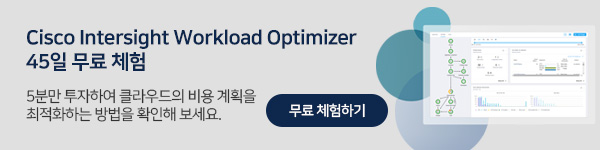데이터 센터와 애플리케이션이 점점 더 복잡해지는 요즘, Cisco Intersight Workload Optimizer(IWO)는 IT 환경에서 정상 상태를 지속해서 유지할 수 있게 해주는 실시간 의사 결정 엔진입니다. 하이브리드 클라우드 환경을 위한 이 실시간 의사 결정 엔진은 IT 환경 전체에서 워크로드 배치를 자동화하고 애플리케이션 리소스를 최적화하는 필수 소프트웨어입니다.
쉽게 시작하는 Cisco IWO 가이드: 멀티 클라우드 계정 연동하기
Cisco IWO를 쉽게 시작하시는데 도움이 되는 위한 셀프 가이드를 시리즈로 준비했습니다. 이번 글에서는 첫번째로 멀티 클라우드 계정 연동하는 방법을 알아보겠습니다. 아래 내용은 영상으로도 여기에서 보실 수 있습니다.
1. 데모 시나리오 살펴보기
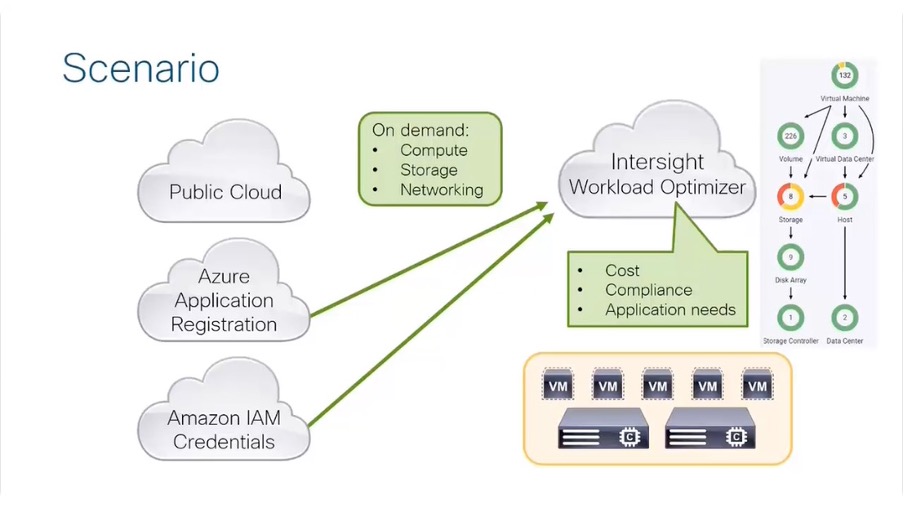
퍼블릭 클라우드는 온디맨드 방식으로 컴퓨팅 스토리지 네트워킹 리소스를 제공합니다.
현재 인프라는 퍼블릭 클라우드에서만 진행하거나 온 프렘의 프라이빗 클라우드와 퍼블릭 클라우드를 같이 사용하는 하이브리드 환경일 수 있습니다. IWO는 비용, 규정 준수 및 애플리케이션 요구 사항을 고려하여 최상의 배치를 결정하는 데 도움을 드릴 수 있습니다. 이 데모에서는 먼저 Azure 서비스 Principal 애플리케이션을 설정하고, Directory ID, Application ID, Client Secret Key와 같은 애플리케이션 아이덴티 파일을 사용하여 Azure 계정을 요청합니다. 같은 시나리오로 Intersight에 아마존 계정을 등록하면 Account Azure Instance에 대한 많은 가시성을 확인할 수 있습니다.
2. Azure 애플리케이션을 설정하기
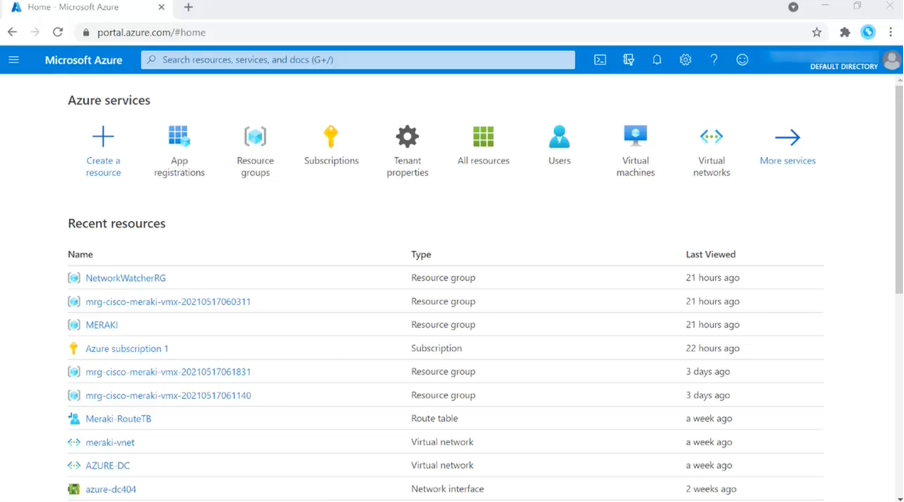
- portal.azure.com 이동합니다.
- 로그인 정보를 입력하고 로그인합니다.
- 로그인 후에 Azure 서비스의 App registrations을 클릭합니다. 직접 이동하거나 상위 검색창에서 검색하여 이동할 수 있습니다.
- App registrations을 클릭하고 New registrations을 클릭합니다.
- 애플리케이션을 설명하는 이름을 입력합니다.
- 첫 번째 설정인 조직 디렉토리의 어카운트를 선택하고 아래 register를 클릭합니다.
3. Secret 만들기
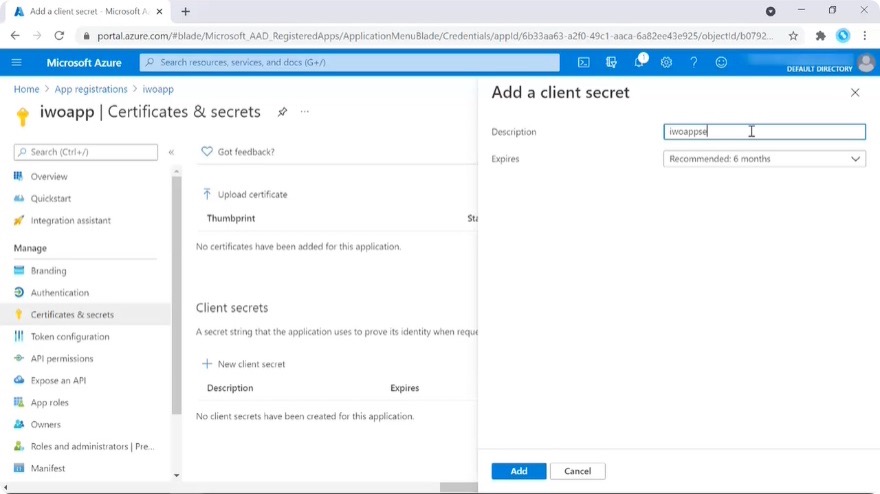
- Certificates & Secrets 추가를 클릭합니다.
- 아래로 스크롤하여 New client secret을 클릭합니다.
- 새로운 secret에 대한 설명을 입력하고 Add를 클릭합니다. 이 값은 이제 프라이빗 키가 됩니다.
- 클립보드에 복사를 클릭하고 메모장을 열어 프라이빗 키의 값을 저장합니다. 단, Value 대신 Secret ID를 저장하는 실수를 많이 하는데 이 부분을 주의해주세요.
4. API Permission 추가하기

user_impersonation을 사용하면 일시적으로 다른 사용자가 서명할 수 있습니다. Subscription의 접근할 수 있는 Permission의 애플리케이션을 할당해 보겠습니다.
- 검색창에서 Subscription을 검색하여 선택한 다음 Azure subscription을 클릭합니다.
- Access control(IAM)을 클릭하고 Add 버튼을 클릭합니다.하위 메뉴에서 Add role assignment를 선택하고, Role은 Owner를 선택한 후Select에서 애플리케이션을 검색합니다.
- IWO 앱이 표시되면 선택합니다.
- 둘 이상의 Subscription이 있는 경우에는 이 프로세스를 필요한 만큼 반복하게 됩니다.
5. IWO에 Azure 타겟 등록하기
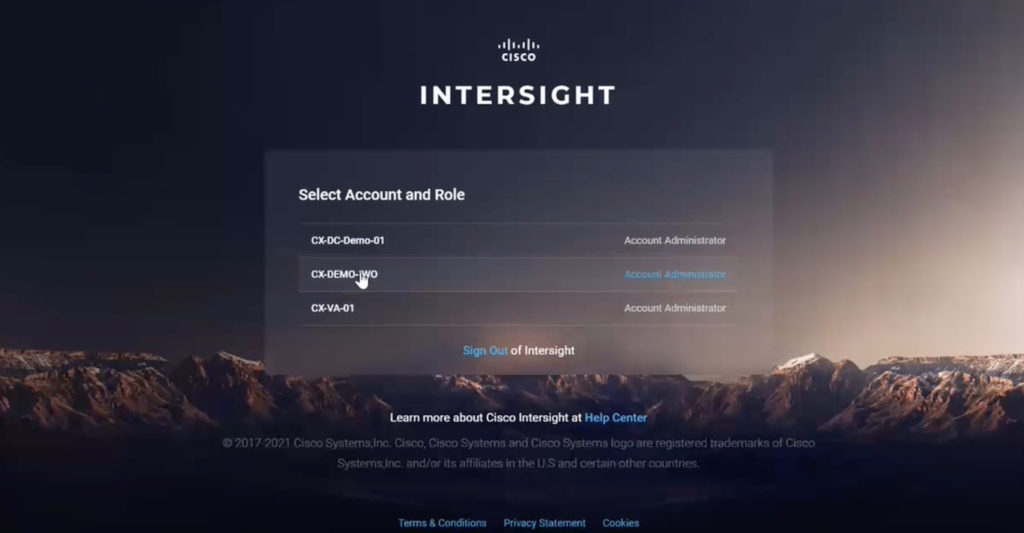 다음 순서로 새 탭을 열고 Intersight.com으로 이동합니다.
다음 순서로 새 탭을 열고 Intersight.com으로 이동합니다.- 시스코 아이디로 로그인합니다.
- Intersight Workload Optimizer 계정을 선택합니다.
- 퍼블릭 클라우드 등록을 위해 인터사이트 내좌측 메뉴에서 Targets > Claim Target을 클릭합니다.
- Cloud를 선택하여 검색 범위를 좁히고 Microsoft Azure Service Principal을 클릭 후 Start를 클릭합니다.
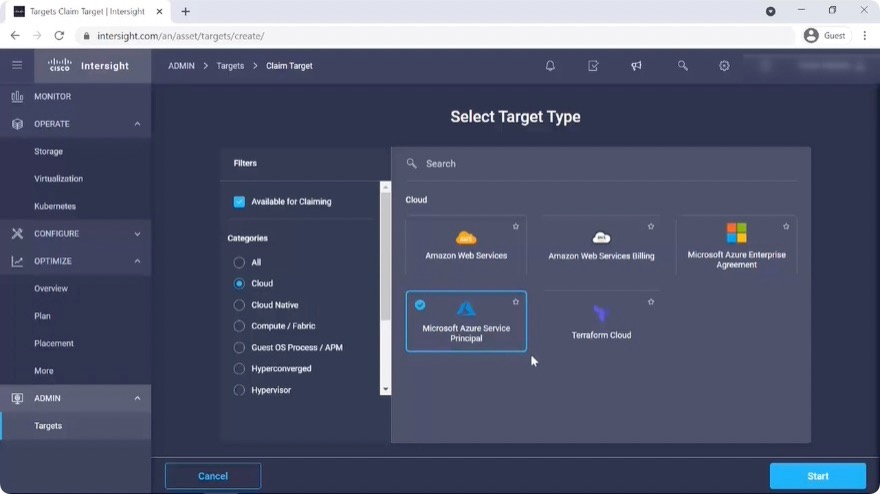
- 이름을 입력 후에 Directory ID, Application ID, Client Secret Key를 통해 Azure portal로 이동하여 검색창에 App registrations을 선택합니다.
- 애플리케이션을 클릭하고 Application ID, Directory ID를 복사하여 Intersight 내에 해당 필드에 붙여넣기를 합니다.
- 마지막으로 메모장에 저장해둔 Secret Key를 복사하여 Intersight 내에 붙여 넣고 Claim을 클릭합니다. 몇 분 후 Azure 계정이 연결된 것을 확인할 수 있습니다.
6. AWS Portal에서 Credentials 구성하기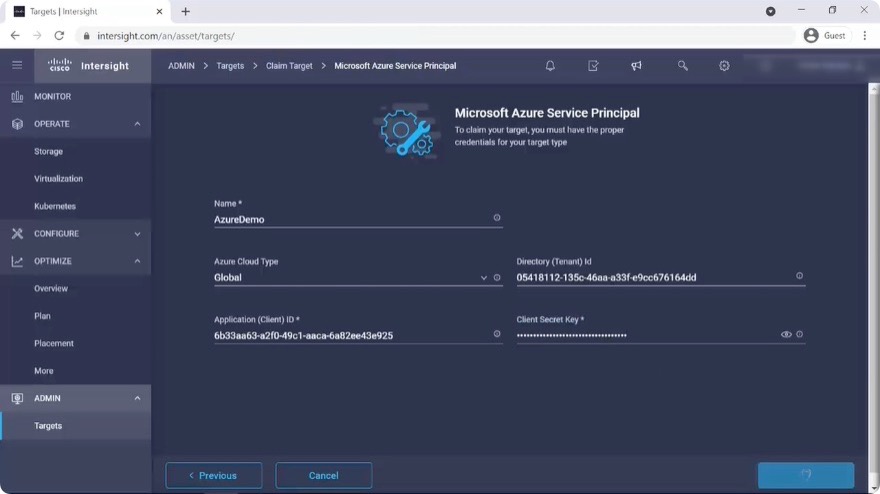
- 새 탭을 열어 console.aws.amazon.com에 접속하여 로그인합니다.
- 상단 메뉴에서 My Security credentials > IAM Console을 클릭합니다.
- 좌측 메뉴의 Access management > Users를 클릭합니다.
- Security credentials을 클릭하고 아래로 스크롤하면 기존 Access key ID를 확인할 수 있습니다. 데모를 위해 새 Access key ID를 만듭니다.
7. IWO에서 AWS의 타겟 추가하기

Create access key를 클릭합니다. Access key ID와 Secret access key 정보는 AWS 계정을 IWO에 Claim하는데 사용합니다.
- Intersight로 돌아가서 Claim Target > Cloud > Amazon Web Services 선택후에 Start를 클릭합니다.
- 이름을 입력 후, IAM Console의 Access Key ID를 복사하고 Intersight 창으로 돌아가 Access Key를 붙여 넣습니다.
- 다시 IAM으로 돌아가 Secret access key의 show를 클릭하여 access key 값을 표시하여 복사 후 Intersight에 붙여넣기 합니다.
- 이제 IAM 페이지를 닫고 Intersight 창으로 돌아가서 claim을 클릭합니다.
- 몇 분 뒤 AWS 계정에 Connected라고 상태가 표시됩니다.
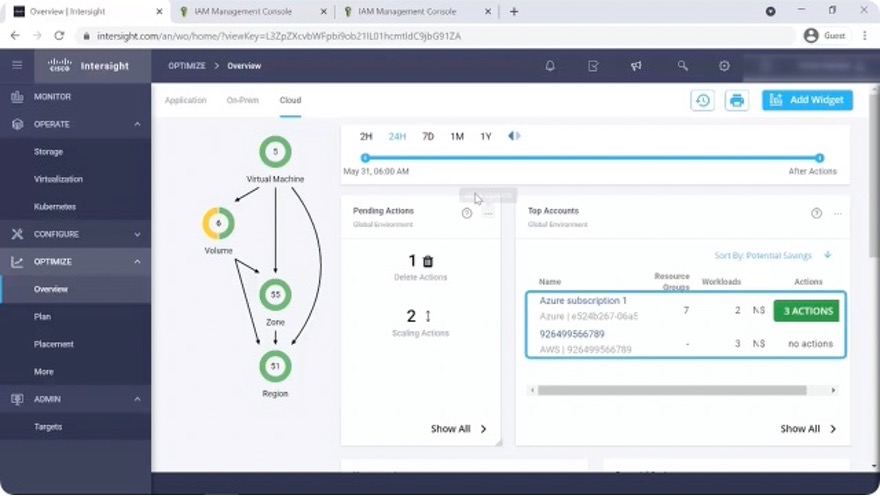
Overview > Cloud를 클릭하면 Intersight에 Azure와 AWS 계정을 성공적으로 추가된 것을 확인할 수 있습니다.
지금까지 IWO에서 클라우드 타겟 추가에 대한 셀프 가이드를 살펴보았는데요. 더욱 자세한 내용이 궁금하다면 위 영상을 참고해주세요. 이어지는 글에서는 리소스 최적화 비용 절감에 대해 자세히 살펴보도록 하겠습니다.
Cisco IWO를 45일간 무료로 체험하고 선물까지 받아보세요.
지금 AWS, Azure 도입을 고민하고 계신가요? 또는 이미 사용중인 클라우드 비용때문에 고민중이신가요? 5분만 투자하시면 클라우드 비용 계획을 최적화하는 방법을 확인하실 수 있습니다. IWO 체험을 신청하고 계정 연동까지 완료하시는 분들께 **선물을 드립니다.